苹果换新手机如何把微信聊天记录转移到新手机 换新苹果手机后怎么保留微信聊天记录
日期: 来源:小麦安卓网
苹果换新手机如何把微信聊天记录转移到新手机,如今苹果手机的更新换代速度越来越快,很多人都喜欢及时跟进潮流,购买最新款的苹果手机,换新手机后如何保留微信聊天记录成为了一个令人困扰的问题。微信作为我们生活中不可或缺的通讯工具,里面记录了与亲朋好友的珍贵对话和回忆,如何将这些宝贵的聊天记录转移到新手机中,成为了许多人关注的焦点。在本文中我们将为大家介绍一些简单而有效的方法,帮助大家顺利完成微信聊天记录的转移。
换新苹果手机后怎么保留微信聊天记录
具体步骤:
1.首先得把旧手机上的微信聊天记录备份到电脑版微信上。点击下图所示左下角的图标。
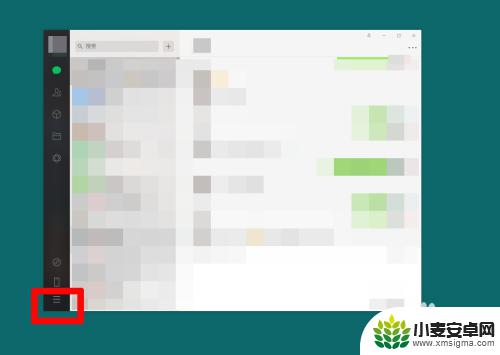
2.接着点击“备份与恢复”。如下图所示。
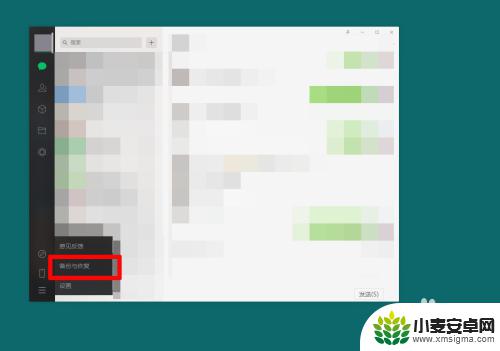
3.再点击“备份聊天记录至电脑”,如下图所示。
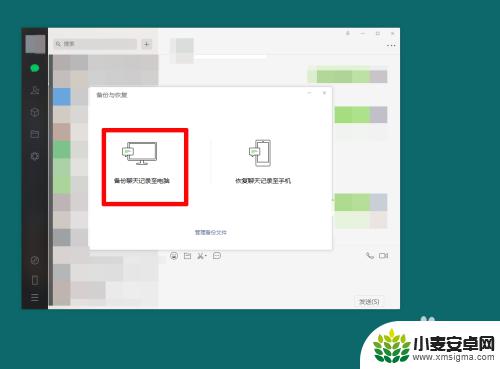
4.回到旧苹果手机微信界面,点击“备份全部聊天记录”。如下图所示。
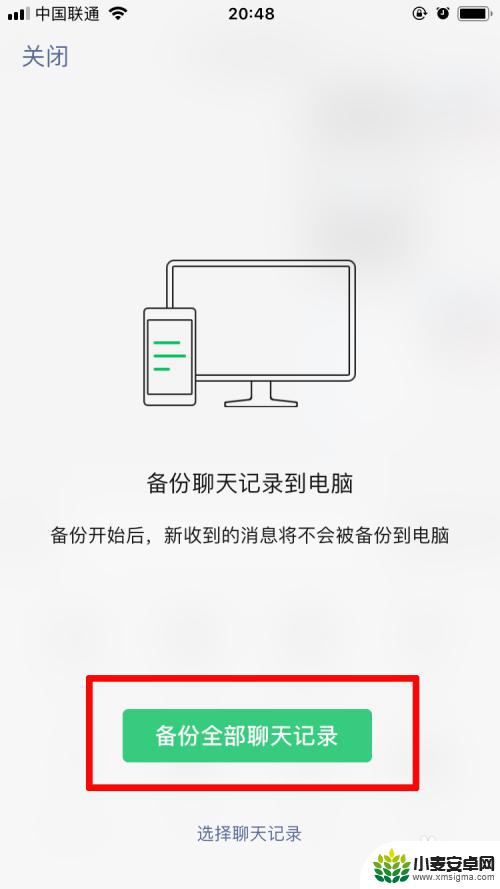
5.备份完成后,打开新苹果手机上的微信。登陆好之后,在电脑版微信上点击“恢复聊天记录至手机”,如下图所示。

6.弹出下图所示的窗口后,点击“确定”。
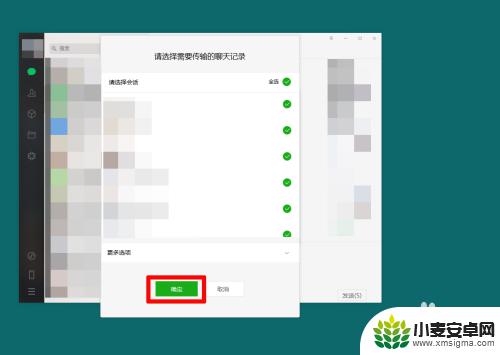
7.回到新苹果手机微信界面,点击“开始恢复”,这样就把微信聊天记录转移到新苹果手机上了。
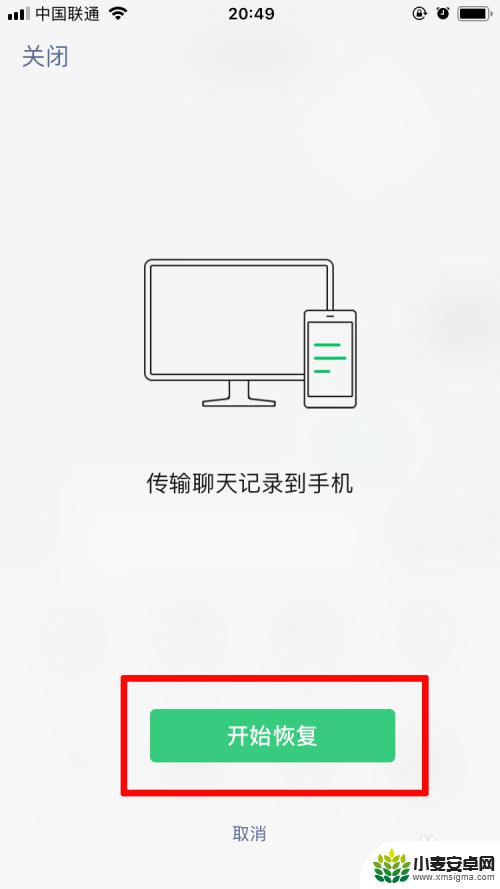
以上就是如何在更换苹果手机时将微信聊天记录转移到新手机的全部内容,如果遇到这种情况,您可以按照本文中的操作进行解决,这非常简单快捷,一次性完成。
相关教程
-
更换手机怎么样把旧手机微信聊天记录转到新手机 换了手机怎样才能保留原微信聊天记录到新手机上
-
微信如何把聊天记录转移到新手机 微信聊天记录导入新手机方法
-
新手机怎么把微信聊天记录转过来 微信聊天记录如何备份到新手机
-
换手机怎么把微信聊天记录迁移过去 新手机上如何保留原微信聊天记录
-
怎么把旧手机里的微信聊天记录转到新手机 微信聊天记录如何同步到新手机
-
苹果换手机微信聊天记录怎么转移到新手机 苹果手机如何备份微信聊天记录
-
手机声控拍照怎么操作 手机声控拍照设置步骤
-
vivo如何清理手机内存空间 vivo手机清理干净内存技巧
-
用手机怎么扫描文字成电子版 手机扫描纸质文件制作电子版扫描件
-
华为手机如何开启qq分身 华为手机QQ分身快速设置方法












